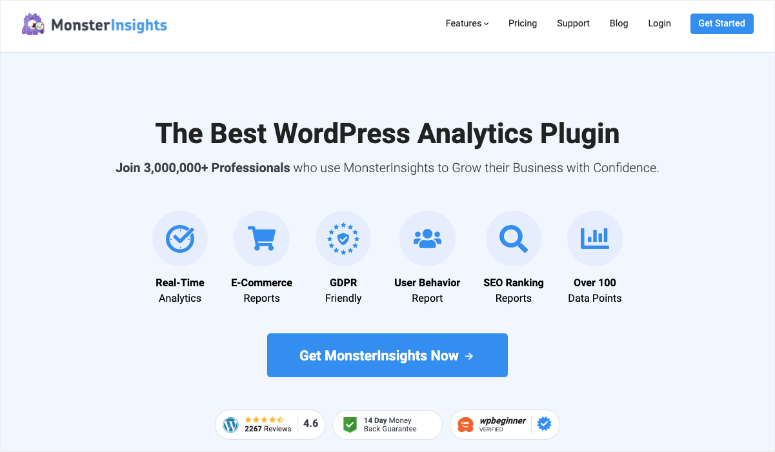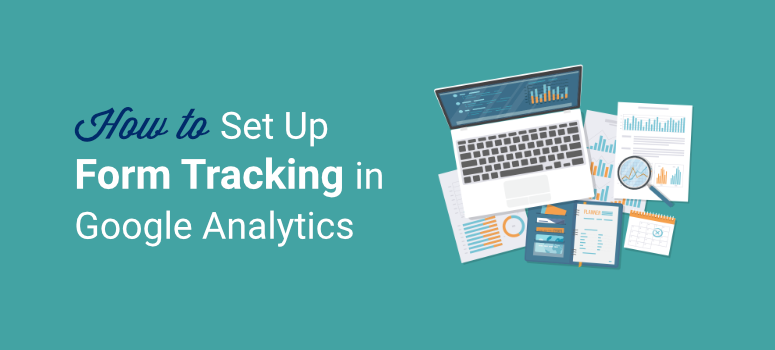
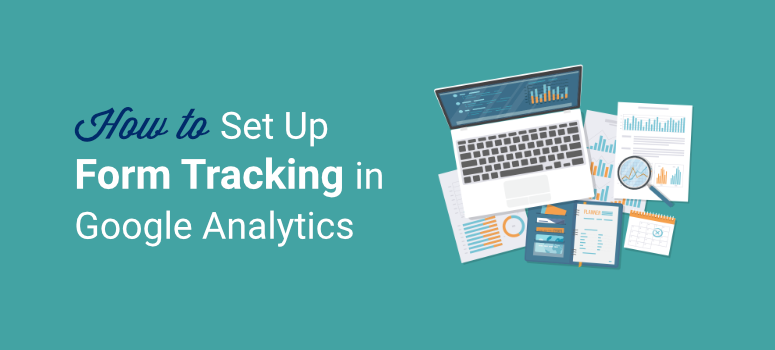
Ingin cara mudah melacak pengiriman formulir WordPress Anda di Google Analytics?
Jika Anda telah menambahkan beberapa formulir seperti formulir kontak, formulir pendaftaran, dan formulir pemesanan ke situs WordPress Anda, akan sulit untuk memantaunya satu per satu.
Dengan menyiapkan pelacakan konversi formulir di Google Analytics, Anda bisa mendapatkan wawasan terperinci untuk membantu Anda memahami bagaimana kinerja formulir Anda dan dari mana pengguna Anda berasal.
Dalam posting ini, kami akan menunjukkan cara yang lebih mudah untuk menyiapkan pelacakan formulir Google Analytics untuk situs web Anda. Anda akan mendapatkan semua informasi yang Anda butuhkan dalam laporan rapi yang mudah dipahami sehingga Anda benar-benar dapat menggunakan data ini untuk menyempurnakan formulir Anda.
Cara Melacak Formulir dengan Google Analytics – Cara Mudah
Formulir dapat memberi tahu Anda banyak hal tentang pengguna situs web Anda. Anda dapat mengetahui apa yang mereka tanggapi dan jenis formulir mana yang lebih baik. Anda bahkan dapat mengetahui di mana pengguna meninggalkan formulir sehingga Anda dapat memperbaiki masalah tersebut.
Dengan Google Analytics, Anda dapat mengambil semua data ini tentang formulir Anda. Ini memungkinkan Anda untuk mengetahui formulir mana yang memiliki pengiriman lebih tinggi dan cara mengoptimalkan formulir ini untuk meningkatkan konversi Anda.
Tetapi Google Analytics tidak memiliki opsi default untuk melacak pengiriman formulir. Anda harus melalui beberapa langkah untuk menyiapkan pelacakan formulir sendiri menggunakan skrip, tag, dan pemicu. Selain itu, menavigasi Google Analytics bisa jadi sulit, terutama untuk pemula, sehingga tidak mudah untuk membandingkan kinerja formulir Anda dan Anda bisa kehilangan wawasan penting.
Tetapi Anda tidak perlu khawatir tentang itu karena ada plugin WordPress yang kuat namun mudah digunakan bernama Wawasan Monster yang memungkinkan Anda menyiapkan pelacakan formulir di Google Analytics dalam beberapa klik.
Wawasan Monster adalah plugin Google Analytics terbaik yang memungkinkan Anda menghubungkan situs Anda ke Google Analytics dan melihat laporan Anda tepat di dalam dasbor WordPress Anda.
Dan bagian terbaiknya adalah Anda tidak perlu menulis kode apa pun atau menyiapkan tag untuk integrasikan Google Analytics di situs WordPress Anda.
Setelah Anda menginstal dan mengaktifkan addon MonsterInsights Forms di situs Anda, Anda dapat:
Lacak semua formulir WordPress Anda secara otomatis dengan akun Google Analytics AndaHubungkan dengan semua plugin formulir WordPress utama seperti WPForms, Gravity Forms, dan lainnyaAktifkan pelacakan peristiwa untuk pengiriman formulir Anda di Google Analytics
Jadi plugin ini sangat bagus untuk pemula dan siapa saja yang menginginkan metode sederhana namun kuat untuk melacak data di Google Analytics. Dan setelah disiapkan, Anda dapat melihat pemantauan kinerja setiap formulir dengan laporan terperinci tentang tayangan dan konversi formulir tanpa meninggalkan situs WordPress Anda.
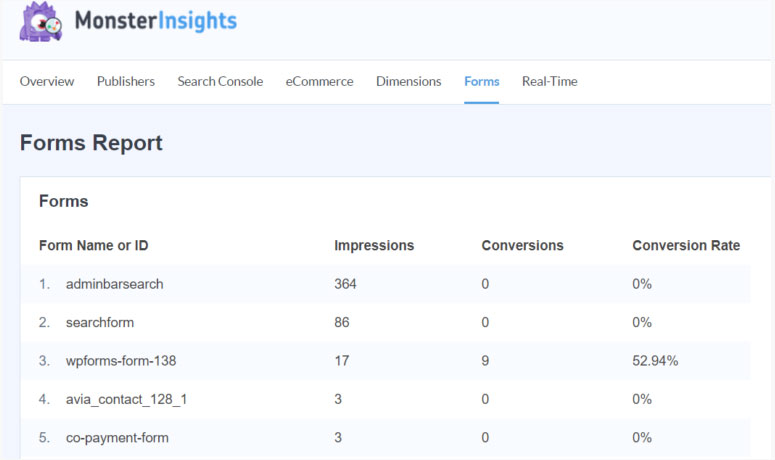
Misalnya, jika Anda memiliki toko eCommerce, Anda dapat melacak formulir pembayaran. Jika pelanggan mengabaikan pesanan mereka, Anda dapat mencari tahu di mana mereka turun.
Ini akan membantu Anda memahami apa yang terjadi. Jadi mungkin formulir tersebut meminta terlalu banyak informasi pribadi yang tidak ingin mereka ungkapkan atau mungkin tombol ‘Kirim’ tidak berfungsi di perangkat seluler.
Anda kemudian dapat mengambil langkah-langkah untuk meningkatkan formulir Anda dan membuatnya lebih menarik sehingga pengunjung Anda melengkapi formulir setiap saat.
Dengan itu, mari kita mulai dengan panduan langkah demi langkah tentang cara menyiapkan pelacakan formulir di Google Analytics.
Menyiapkan Pelacakan Formulir di Google Analytics
MonsterInsights sangat mudah diatur dan digunakan. Yang harus Anda lakukan adalah mengikuti 4 langkah sederhana ini untuk dengan mudah mengatur pelacakan formulir di Google Analytics.
Langkah 1: Instal dan Aktifkan Plugin MonsterInsights
Pertama, Anda harus mendaftar untuk Akun MonsterInsights. Versi gratis tersedia untuk diunduh.
Anda dapat meningkatkan ke paket premium untuk mendapatkan akses ke fitur pelacakan lanjutan. Paketnya terjangkau dengan harga mulai dari $99,50 per tahun untuk paket Plus.
Setelah mendaftar, Anda dapat mengunduh file plugin dan menemukan kunci lisensi dari dasbor MonsterInsights Anda.
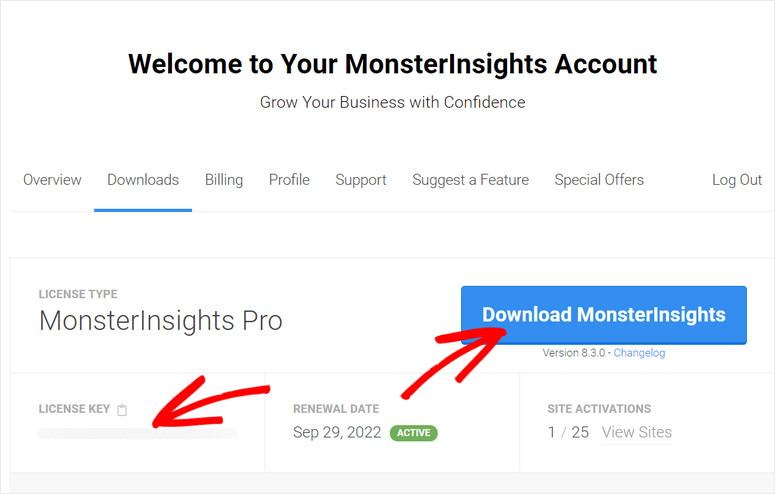
Sekarang, Anda perlu menginstal plugin MonsterInsights di situs WordPress Anda. Jika Anda ingin bantuan dengan ini, Anda dapat memeriksa panduan kami di cara menginstal plugin WordPress.
Setelah Anda menginstal dan mengaktifkan plugin, pergilah ke Wawasan » Pengaturan tab di panel admin Anda.
Di sini, Anda harus memasukkan kunci lisensi dan memverifikasi akun MonsterInsights Anda.
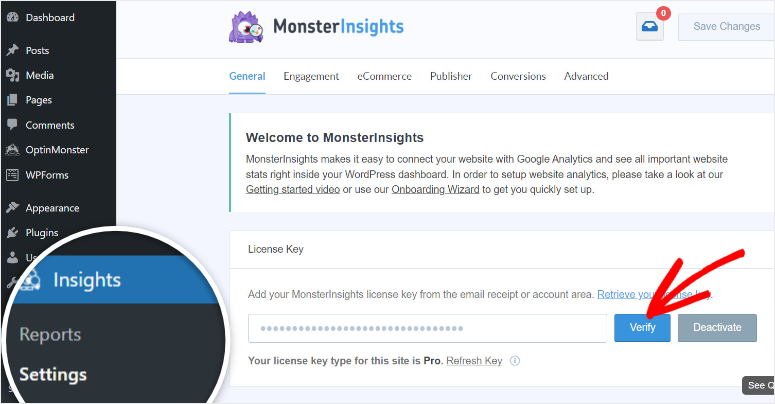
Kemudian, Anda siap untuk menyiapkan Google Analytics di situs WordPress Anda.
Langkah 2: Siapkan Google Analytics
MonsterInsights memungkinkan Anda menambahkan akun Google Analytics ke situs WordPress Anda hanya dengan mengklik tombol.
Jika Anda menggulir ke bawah halaman Pengaturan, Anda akan melihat Hubungkan MonsterInsights tombol.
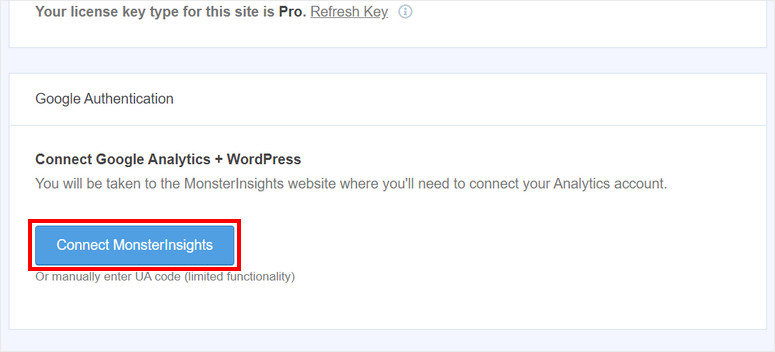
Ketika Anda mengkliknya, di jendela berikutnya, Anda dapat memilih akun Google Anda dan situs web tempat Anda ingin melacak pengiriman formulir.
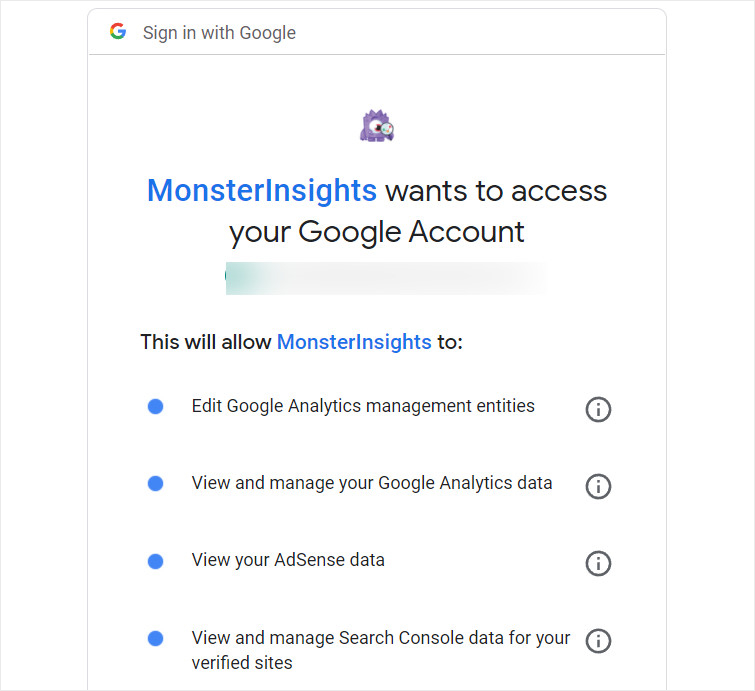
Selanjutnya, Anda akan melihat opsi otentikasi di halaman pengaturan.
Secara default, Google Analytics 4 baru terintegrasi ke dalam situs web Anda. Jika Anda ingin terus menggunakan data analitik universal, masukkan kode pelacakan GA3 Anda di Profil Pelacakan Ganda bidang.
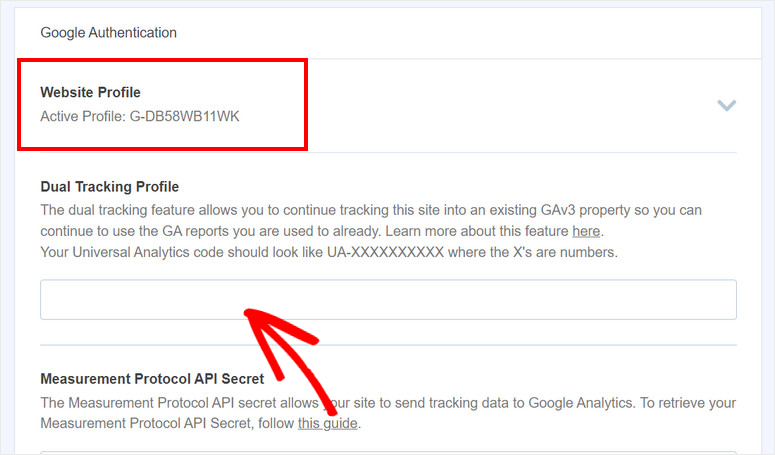
Sekarang setelah Anda mengonfigurasi Google Analytics untuk situs Anda, Anda dapat mengatur pelacakan formulir dengan addon Pelacakan Formulir MonsterInsights.
Langkah 3: Instal Addon Formulir MonsterInsights
Untuk pelacakan formulir, Anda harus menginstal Addon Formulir MonsterInsights. Anda akan menemukannya di Wawasan » Addons halaman.
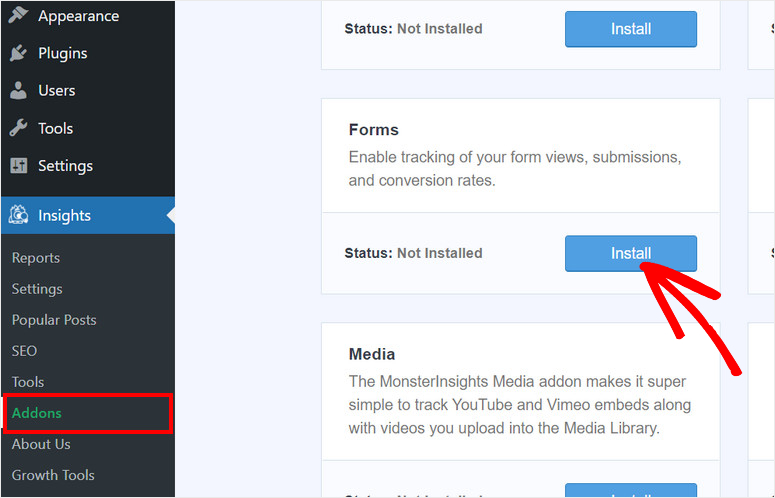
Setelah Anda menginstal dan mengaktifkan addon, MonsterInsights akan secara otomatis melacak semua formulir di situs WordPress Anda.
Jika Anda menggunakan plugin pembuat formulir yang berbeda, Anda juga dapat memilih formulir mana yang akan dilacak. Untuk ini buka Wawasan » Pengaturan tab dan buka Konversi tab di sana.
Di sini Anda akan melihat Aktifkan Pelacakan Konversi Formulir opsi sudah diaktifkan. Anda dapat memilih plugin Formulir WordPress pilihan Anda.
Untuk tutorial ini, kami terhubung dengan Formulir WP, pembuat formulir terbaik untuk situs WordPress. Jika Anda belum pernah menggunakan WPForms sebelumnya, Anda pasti ingin melihat panduan kami di cara membuat formulir di WordPress menggunakan WPForms.
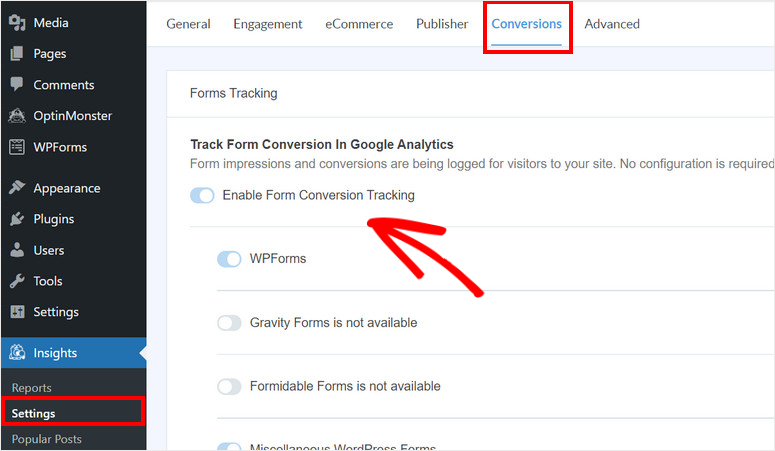
Sekarang, Anda tidak perlu membuat sasaran secara manual di dasbor Google Analytics untuk mendapatkan wawasan tentang pengiriman formulir Anda.
Langkah 4: Lihat Konversi Formulir
Untuk melihat data konversi formulir Anda, navigasikan ke Wawasan » Laporan halaman di dasbor WordPress. Kemudian, klik pada Formulir tab untuk melihat laporan lengkap untuk semua formulir di situs Anda.
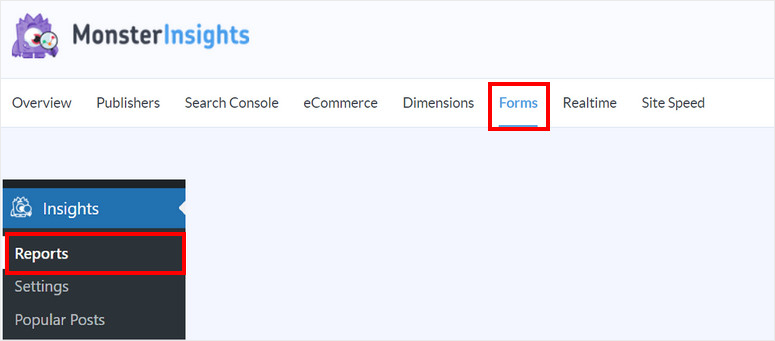
MonsterInsights akan menunjukkan jumlah tayangan, konversi, dan tingkat konversi untuk setiap formulir WordPress. Anda bahkan dapat mengatur pelacakan formulir untuk rentang tanggal khusus.
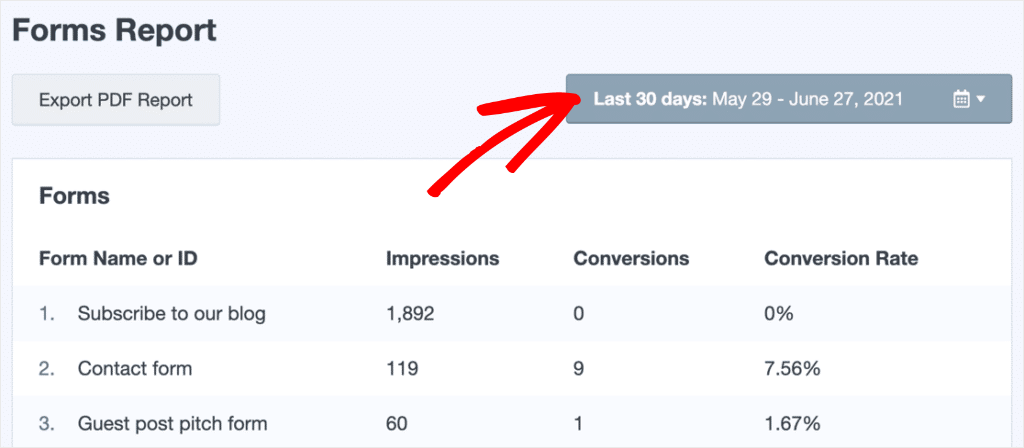
Itu dia! Jika Anda ingin wawasan yang lebih dalam, Anda dapat mengklik Lihat Laporan Formulir Lengkap tombol di akhir halaman laporan.
Jika itu tidak cukup dan Anda ingin menganalisis kinerja formulir Anda lebih jauh lagi, kami akan menunjukkan cara mengakses dan memfilter data ini di dalam Google Analytics.
Formulir Pelacakan Di Dalam Google Analytics
Google Analytics memungkinkan Anda memfilter dan menyortir data sehingga Anda bisa mendapatkan wawasan yang dapat ditindaklanjuti.
Untuk menemukan data ini, di dasbor Google Analytics Anda, navigasikan ke Perilaku » Acara » Ikhtisar tab.
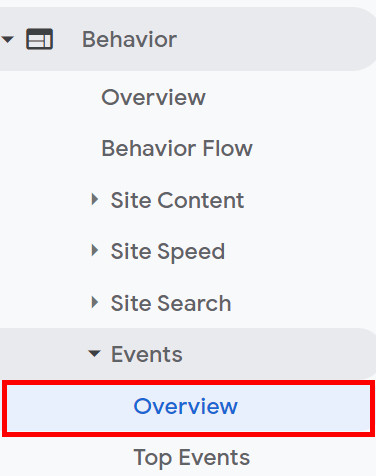
Semua peristiwa seperti klik tombol CTA dan formulir dilacak di sini. Dalam Kategori Acara bagian, klik pada membentuk pilihan.
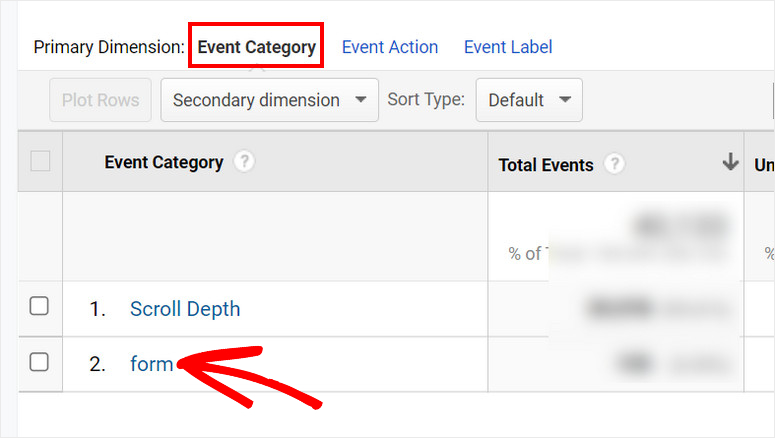
Sekarang, klik pada Aksi Acara di tab dimensi utama. Anda akan melihat tayangan dan konversi formulir Anda di sini.
Klik konversi untuk melihat daftar formulir yang mengumpulkan kiriman pengguna terbanyak.
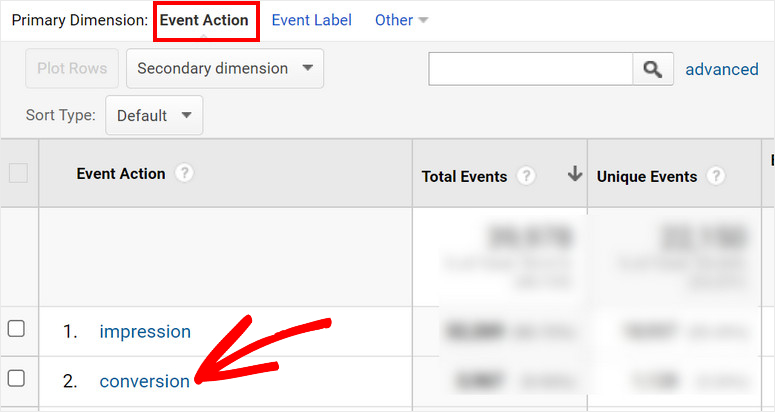
Anda dapat memfilter data ini lebih lanjut untuk melihat sumber, kampanye, halaman mana di situs Anda yang memiliki rasio konversi bentuk yang lebih tinggi.
Yang harus Anda lakukan adalah mengklik Dimensi sekunder pilihan dan pilih filter Anda. Jadi misalnya, jika Anda memilih Halaman dari menu tarik-turun, Anda dapat melihat halaman mana yang mendapatkan konversi formulir tertinggi.
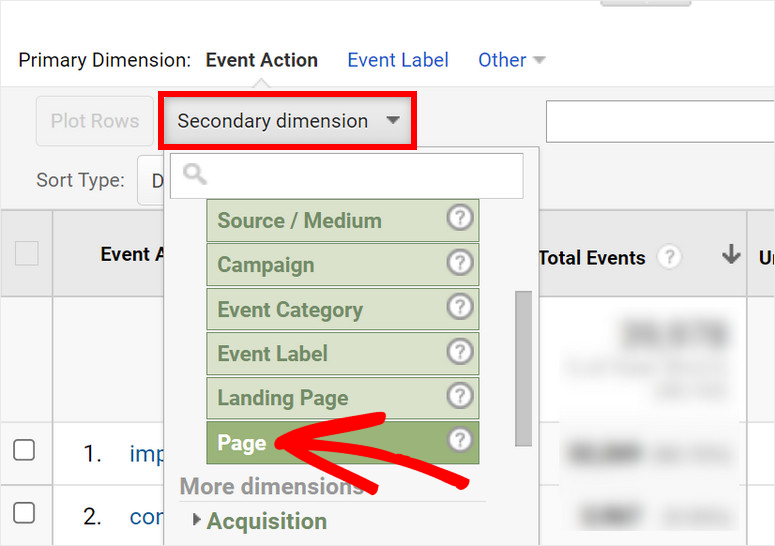
Selamat! Anda telah berhasil menyiapkan pelacakan formulir di Google Analytics.
Bonus: Lacak Perilaku Pengguna dengan WPForms
Ingin mendapatkan lebih banyak wawasan tentang tindakan dan perilaku pengunjung di formulir Anda?
Jika jawaban Anda adalah ya, maka Anda harus memeriksa Addon Perjalanan Pengguna oleh Formulir WP.
Selain membuat formulir WordPress yang luar biasa, WPForms memungkinkan Anda melihat statistik dan laporan tentang aktivitas pengguna.
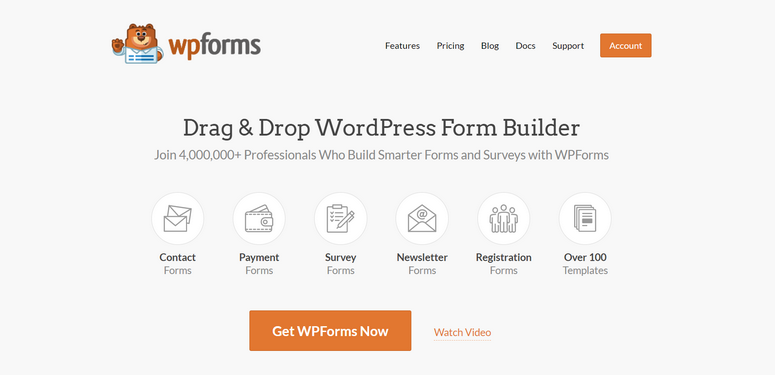
Dengan addon Perjalanan Penggunanya, Anda dapat melihat tindakan apa yang dilakukan pengunjung di situs Anda sebelum mereka mengirimkan formulir Anda. Ini memberi Anda lebih banyak info tentang perjalanan pelanggan sehingga Anda dapat memahami apa yang berhasil untuk situs Anda dan apa yang tidak.
Untuk menggunakan addon ini, Anda harus mendaftar ke akun WPForms pertama. WPForms menawarkan paket harga fleksibel yang cocok untuk semua jenis bisnis.
Kemudian, yang perlu Anda lakukan adalah menginstal WPForms dan addon Perjalanan Pengguna di situs WordPress Anda. Setelah Anda membuat dan menambahkan formulir ke situs web Anda, Anda dapat mulai melacak tindakan pengguna.
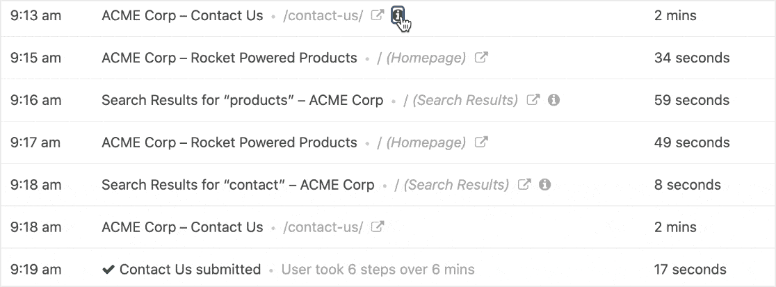
Anda dapat melihat waktu yang mereka kunjungi, halaman dan postingan yang mereka lihat, waktu yang dihabiskan, dan banyak lagi. Setiap langkah yang diambil pengguna diberi stempel waktu sehingga Anda dapat melihat halaman mana yang menarik dan mengonversi lebih banyak.
Dan itu saja untuk hari ini! Kami harap Anda telah mempelajari cara menyiapkan pelacakan formulir di Google Analytics tanpa masalah.
Jika Anda ingin berbuat lebih banyak dengan formulir Anda, maka Anda mungkin ingin memeriksa sumber daya ini:
Postingan ini akan membantu Anda mengatur pemberitahuan formulir otomatis dan melindungi formulir Anda dari pengiriman spam. Yang terakhir akan membantu Anda mengembangkan daftar email dan mengumpulkan informasi berharga dari pengguna.